?對于小白用戶來說,重裝系統不是一件容易的事情。很多時候電腦出現問題,只能去電腦店找人幫自己重裝系統,費時費力費錢。實際上重裝系統非常簡單,只要一個U盤就能進行系統重裝。那么下面就讓小編為大家帶來U盤重裝系統的方法。
第一步:制作U盤PE啟動盤
1.下載U盤制作工具(UEFI版)并安裝,U盤制作工具有很多,像大白菜、韓博士裝機大師等等,小編在這里使用的是大白菜。
2.制作U盤啟動盤,將U盤插入電腦(建議使用內存較大的U盤,因為還要下載系統鏡像),打開大白菜,點擊開始制作即可(制作U盤會被格式化,注意保存數據)
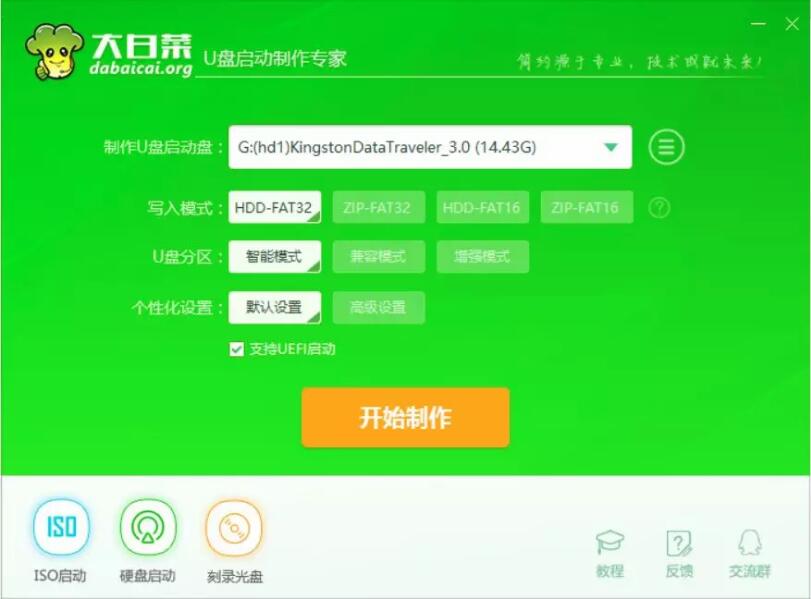
3.制作完成,點擊否即可推出,也可以在“模擬啟動”下檢查是否制作成功。
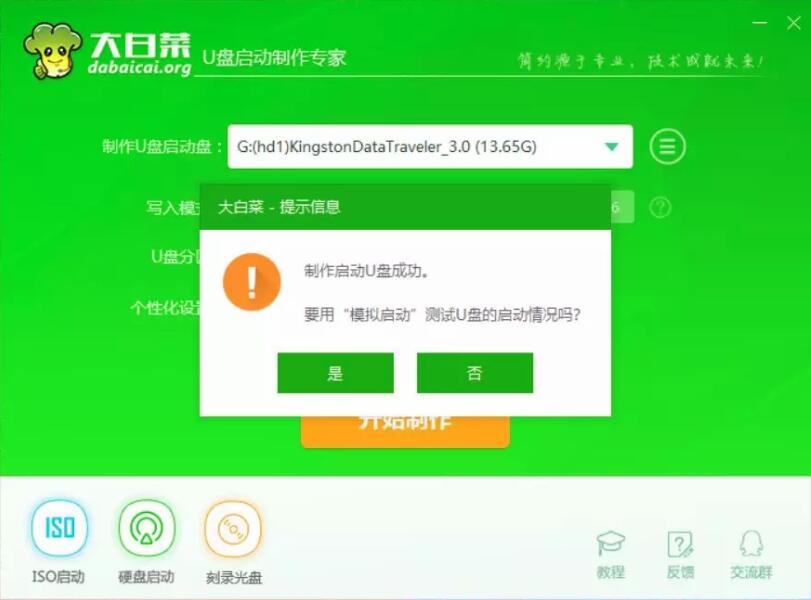
第二步:下載系統
根據自己的需求下載相應的系統,小編在此推薦兩種系統下載渠道:
1.到mdsd論壇進行下載
2.在韓博士裝機大師中進行下載
如果我們使用韓博士裝機大師制作U盤啟動盤,則可以在制作的過程中下載系統鏡像。
系統下載完成后,將其拷貝到制作好的U盤啟動盤里,然后備份好電腦內的重要數據,準備系統重裝。
第三步:進入PE系統
插好已經制作好的PE U盤,進入電腦的BIOS頁面,下面是可能使用的進入方法:
1.關機情況下按下開機鍵后按住諸如del、f2、f12、esc等按鍵;
2.按下電腦側面的恢復按鍵(如果存在);
3. 在官網通過電腦的標識碼(筆記本背面的標簽上)查詢下載電腦對應的用戶手冊,根據用戶手冊的說明進入。
下面是各類型電腦的啟動快捷鍵:
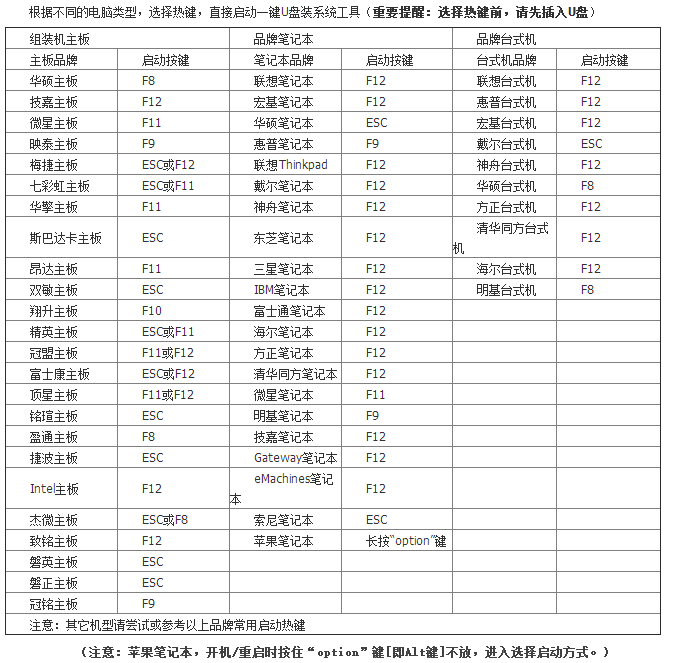
4. 更改啟動順序,將從U盤啟動置于順序列表之首,保存并退出BIOS(下面以華碩電腦為例,不同品牌界面可能存在略微差異)
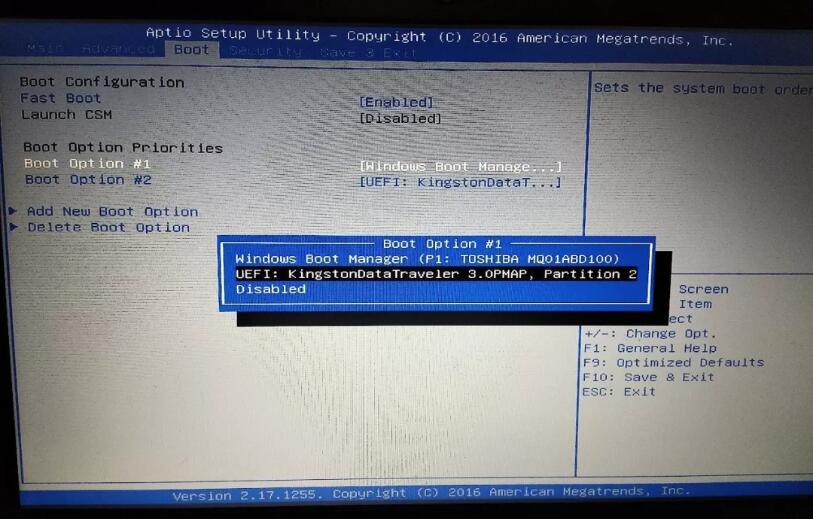
第四步:重裝系統
1.通過使用啟動快捷鍵引導u盤啟動進入到大白菜主菜單界面,登錄大白菜裝機版pe系統桌面,系統會自動彈出大白菜PE裝機工具窗口,點擊“瀏覽(B)”進入下一步操作。
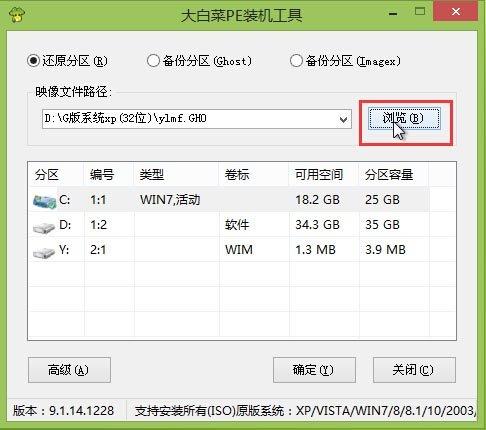
3. 待大白菜PE裝機工具提取所需的系統文件后,在下方選擇一個磁盤分區用于安裝系統使用,然后點擊“確定(Y)”進入下一步操作。
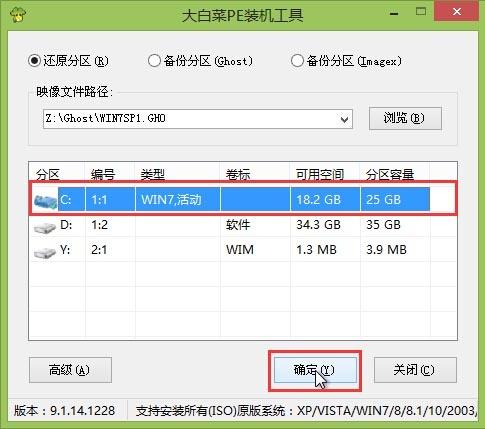
4.接下來耐心等待系統安裝完成,電腦會重新啟動,稍后將繼續執行安裝win7系統后續的安裝步驟,所有安裝完成之后便可進入到win7系統桌面。
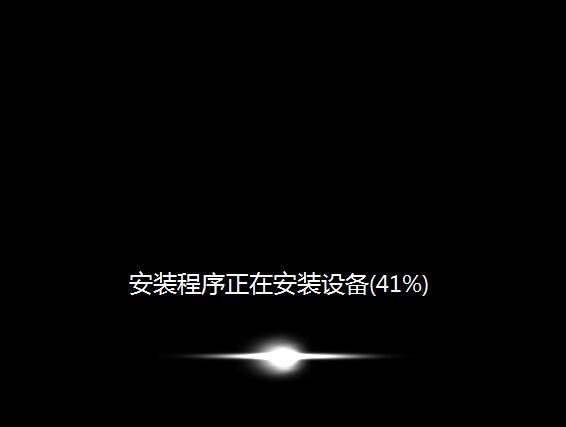
以上就是小編為大家帶來的U盤重裝系統的方法。我們可以使用韓博士裝機大師制作U盤啟動盤,然后就可以通過U盤重裝系統了。

